时间:2019-07-01 16:36 来源:windows之家浏览量:159
很多朋友都想要学习无忧重装系统方法,毕竟无忧重装的方法非常简单,那么到底无忧重装要怎么操作呢?下面小编就给大家带来无忧重装系统大师图文教程吧,希望大家看完之后都能够喜欢这个方法哦!
无忧重装,无需电脑技术,小白也可自己完成安装,安全简单!无忧一键重装系统助手,免费,安全,能满足大部分用户的基本需求,接下来我们就一起看看是怎么操作的。
无忧重装系统大师使用教程
打开下载好的无忧重装系统大师,点击在线安装
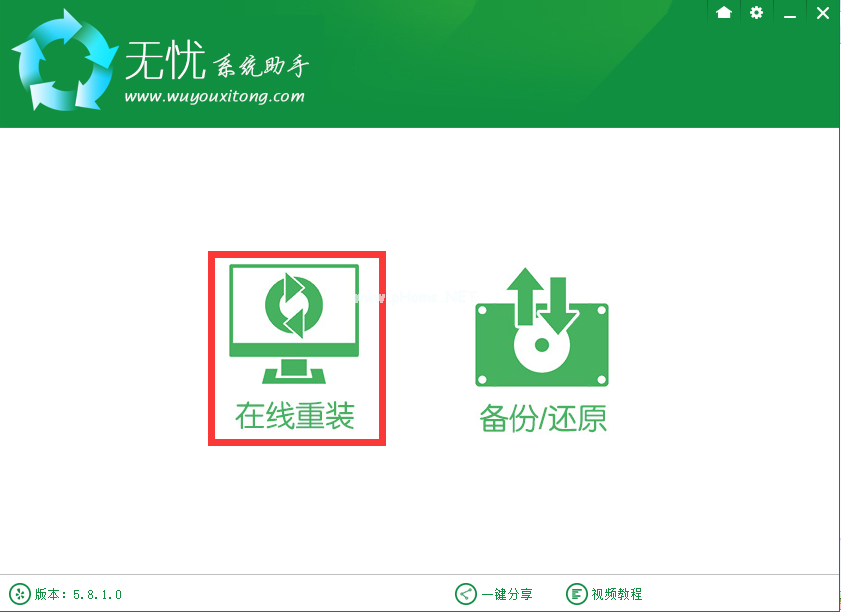
无忧一键重装系统大师(图1)
系统自动检测安装环境,完成后点击【下一步】
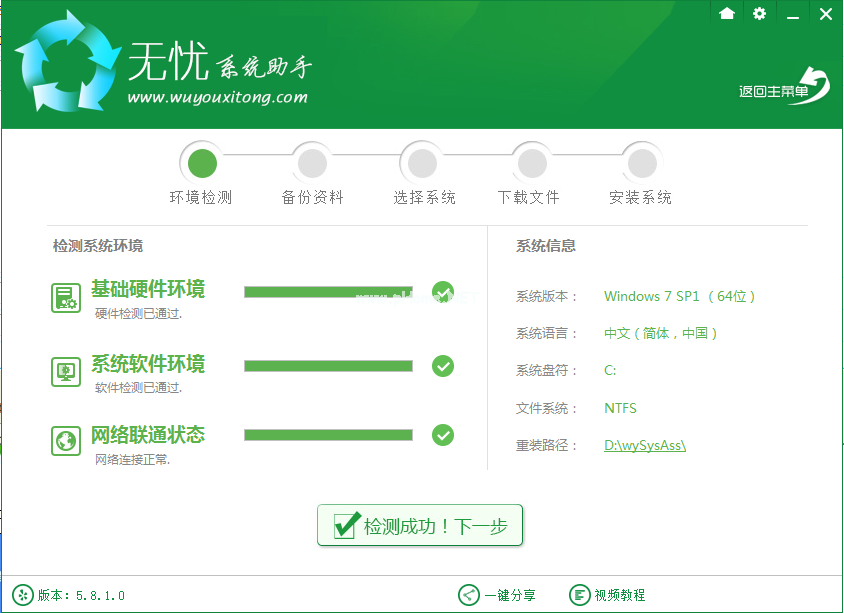
无忧一键重装系统大师(图2)
进入资料备份页面
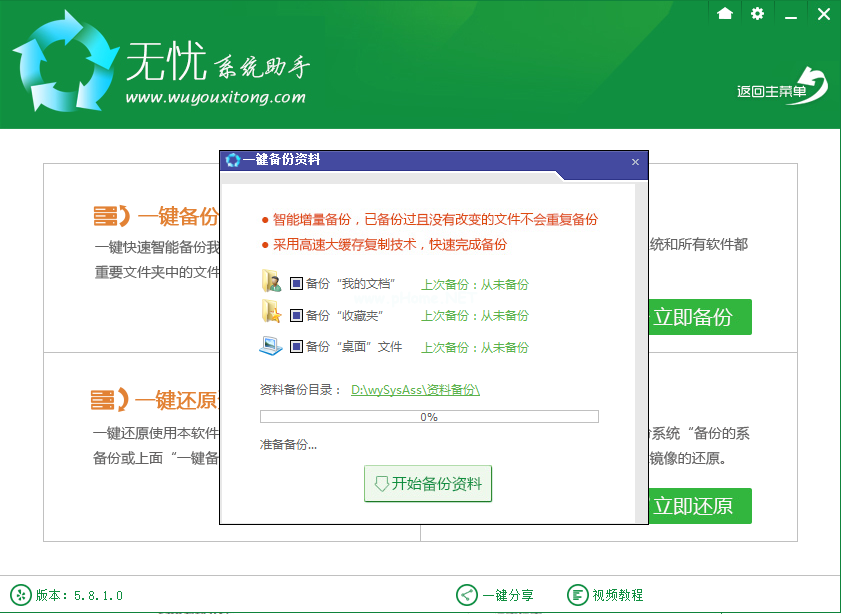
无忧一键重装系统大师(图3)
进入下载列表,挑选适合自己的系统下载
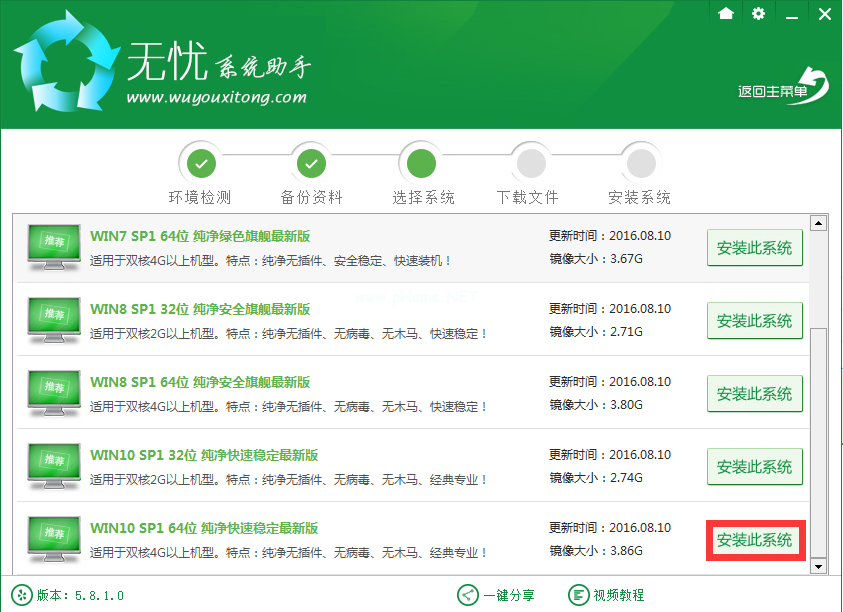
无忧一键重装系统大师(图4)
下载中
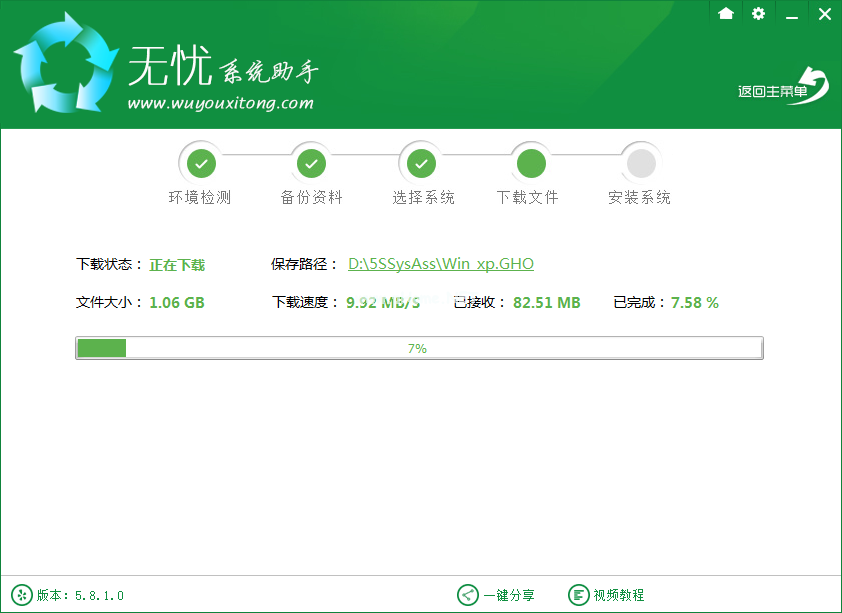
无忧一键重装系统大师(图5)
点击立即重启,正式开始安装
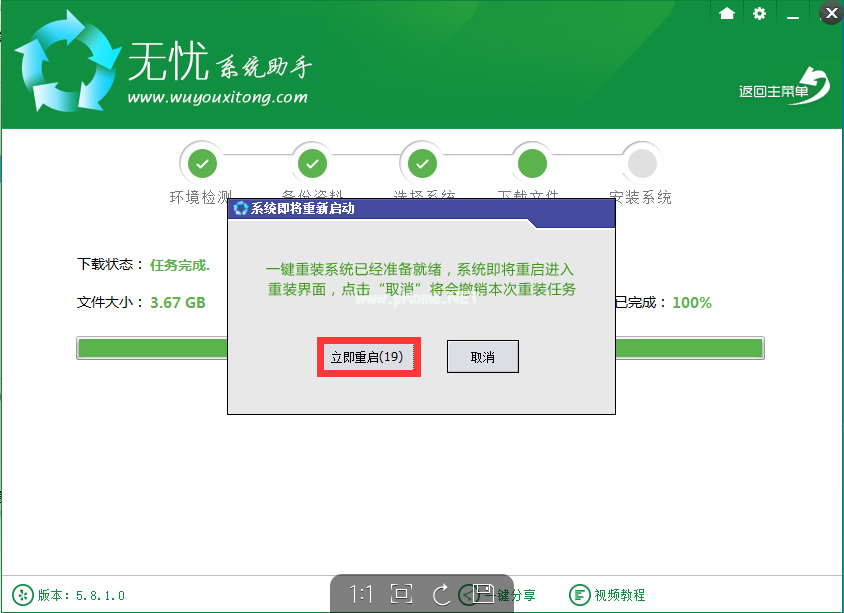
无忧一键重装系统大师(图6)
选择安装
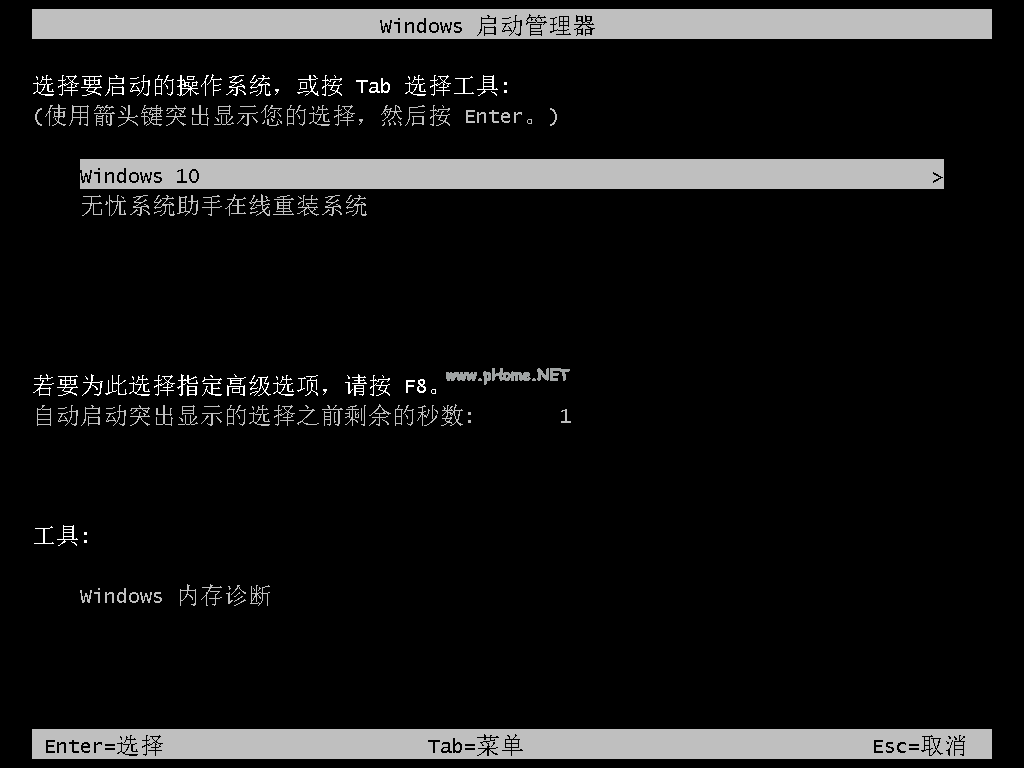
无忧一键重装系统大师(图7)
安装全自动化的.
以上就是无忧一键重装系统的详细教程了,希望能帮助到你。感谢你的支持